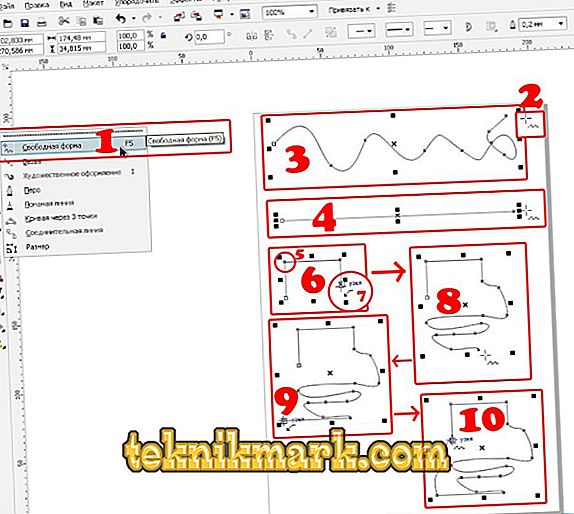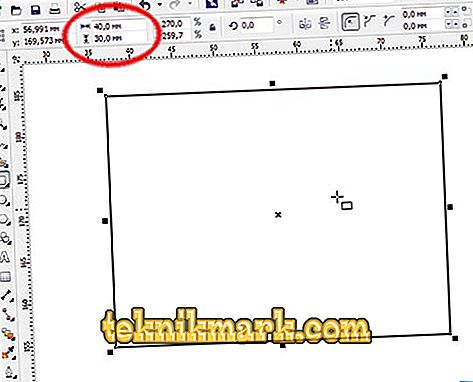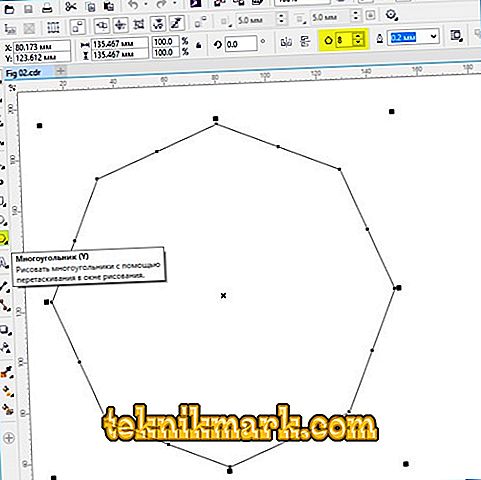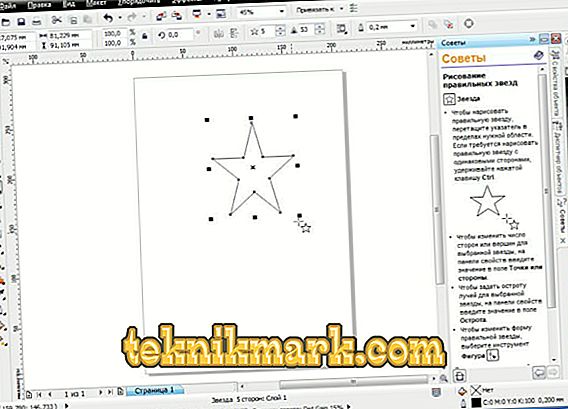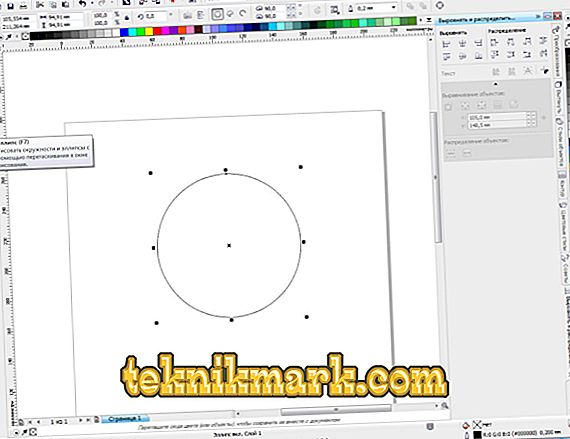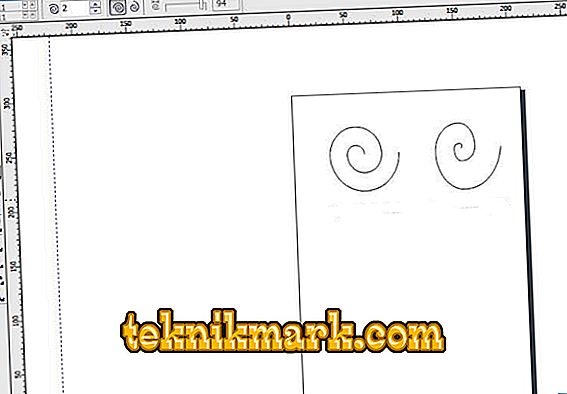Όλοι οι δροσεροί σχεδιαστές γραφικών ήταν και πάλι νέοι στην δουλειά τους. Επομένως, δεν υπάρχει καμία ντροπή που ψάχνετε για πληροφορίες σχετικά με το πώς να σχεδιάζετε απλά σχήματα στο CorelDRAW. Στο σημερινό σεμινάριο θα σας πούμε πώς να σχεδιάσετε αυτό το προηγμένο γραφικό πρόγραμμα επεξεργασίας. Θα μάθουμε πώς να σχεδιάζουμε γραμμές, ορθογώνια, πολύγωνα, κύκλους, βέλη και άλλα αντικείμενα.

Σχεδιάζουμε τις πιο απλές μορφές
Γραμμές
Ο επεξεργαστής CorelDRAW είναι μια ευρεία λειτουργικότητα όσον αφορά τις γραμμές σχεδίασης. Μπορείτε να απεικονίσετε τόσο απολύτως ευθείες και καμπύλες και καμπύλες περιγράμματα, καθώς και να συνδυάσετε πολλούς τύπους αυτών. Για να σχεδιάσετε μια γραμμή:
- Στη γραμμή εργαλείων στην αριστερή πλευρά του χώρου εργασίας, βρείτε την επιλογή Freeform.
- Τοποθετήστε το δρομέα στον ελεύθερο χώρο, κρατήστε πατημένο το αριστερό πλήκτρο του ποντικιού και σύρετέ το στην επιθυμητή κατεύθυνση. Μπορείτε να σημειώσετε ότι θα γίνει μια κανονική καμπύλη γραμμή, επαναλαμβάνοντας τη διαδρομή του δρομέα.
- Για να σχεδιάσετε μια εντελώς ευθεία γραμμή, χωρίς αποκλίσεις στην πλευρά, κοντά στο εργαλείο Freeform, κάντε κλικ στη μικρή κουκκίδα στην κάτω γωνία για να εμφανιστεί το αναδυόμενο μενού των προηγμένων επιλογών και στη συνέχεια επιλέξτε την επιλογή Straight through two points.
- Τοποθετήστε το δρομέα σε ένα άδειο μέρος του χώρου εργασίας, στη συνέχεια, κρατώντας το αριστερό πλήκτρο του ποντικιού, τραβήξτε προς τη σωστή κατεύθυνση. Όπως μπορείτε να δείτε, η παύλα θα είναι εντελώς απλή.
- Εάν θέλετε να σχεδιάσετε μια πολυγραμμή, στο αναδυόμενο μενού της επιλογής "Freeform" θα χρειαστεί να επιλέξετε το αντίστοιχο στοιχείο.
- Σε κενό χώρο, βάλτε μερικά σημεία που ακολουθούν τα περιγράμματα της πολυγραμμής σας και το εργαλείο θα τραβήξει αμέσως μια γραμμή, συνδέοντας τα σημεία μαζί. Παρατηρήστε ότι σε κάθε μια από τις γωνίες υπάρχουν δείκτες, κινούμενοι που μπορείτε να αλλάξετε τα περιγράμματα του αντικειμένου.
- Για να σχεδιάσετε μια καμπύλη λωρίδα, στο αναδυόμενο μενού για την επιλογή Freeform, επιλέξτε Καμπύλη μέσω τριών σημείων.
- Σχεδιάστε μια ευθεία γραμμή προς την κατεύθυνση που θέλετε και, στη συνέχεια, μετακινήστε το δρομέα σε άλλη θέση. Θα δείτε πώς το περίγραμμα θα λυγίσει μετά από αυτόν.
- Δεν είναι λιγότερο ενδιαφέρουσα επιλογή "In-spline". Η ουσία του έργου του είναι η εξής: χρησιμοποιώντας αυτή την παράμετρο, σχεδιάστε μια διακεκομμένη γραμμή σύμφωνα με την αρχή που περιγράφηκε παραπάνω. Στη συνέχεια, κάντε κλικ στην επιλογή "Σχήμα" στη γραμμή εργαλείων και κάντε κλικ σε ένα σημείο στην αρχή του οδηγού. Θα δείτε πόσο αιχμηρές γωνίες στρογγυλεύονται.
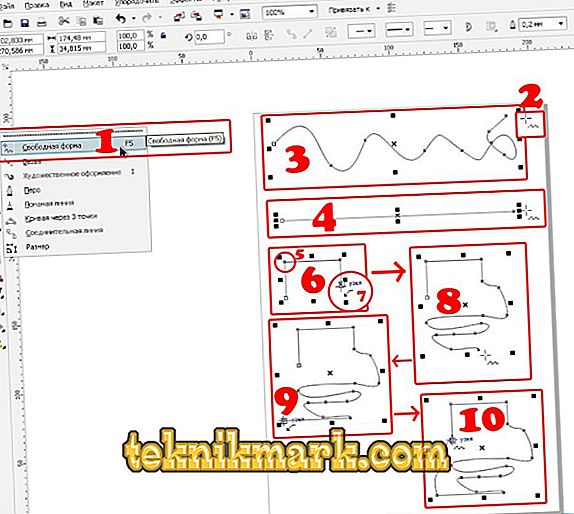
Ορθογώνιο
- Για να σχεδιάσετε ένα τετράγωνο ή ένα ορθογώνιο, πρέπει να χρησιμοποιήσετε το εργαλείο Rectangle στο πλαίσιο στην αριστερή πλευρά της οθόνης.
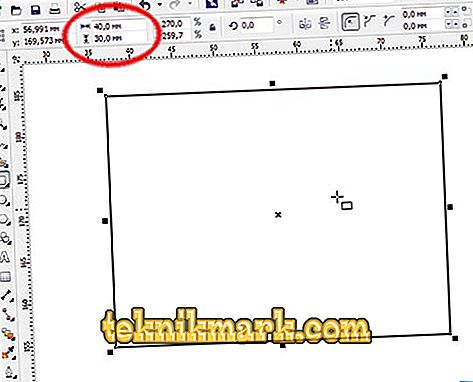
- Τοποθετήστε το δρομέα στον ελεύθερο χώρο και σύρετέ το διαγώνια ενώ κρατάτε το αριστερό πλήκτρο του ποντικιού. Στη συνέχεια, μπορείτε να ρυθμίσετε με μη αυτόματο τρόπο το οριζόντιο και κάθετο μέγεθος εισάγοντας τα αντίστοιχα δεδομένα στα πεδία εισαγωγής στο πάνω μέρος της περιοχής εργασίας.
- Για να ανοίξετε ένα ορθογώνιο, χρησιμοποιήστε τη λειτουργία ορθογώνιου ορθογωνίου με τρία σημεία, την οποία μπορείτε να επιλέξετε από το αναδυόμενο μενού του εργαλείου ορθογωνίου.
- Σχεδιάστε μια γραμμή κατά μήκος της διαγώνιας που θα γίνει αργότερα μία από τις πλευρές του σχήματος. Μετά από αυτό, το αριστερό πλήκτρο του ποντικιού μπορεί να απελευθερωθεί και ο δρομέας να τεντωθεί στην επιθυμητή κατεύθυνση, απεικονίζοντας ένα τετράγωνο ή ορθογώνιο. Οι γωνίες κλίσης μπορούν να επεξεργαστούν με το χέρι, όπως περιγράφεται παραπάνω.
Πολύγωνο
Στο CorelDRAW, μπορείτε επίσης να σχεδιάσετε ένα πολύγωνο σχεδόν οποιουδήποτε σχήματος και με απολύτως οποιοδήποτε αριθμό γωνιών. Για να γίνει αυτό:
- Στη γραμμή εργαλείων, επιλέξτε Πολύγωνο.
- Τοποθετήστε το δρομέα στον ελεύθερο χώρο του φύλλου εργασίας και σύρετε στην επιθυμητή κατεύθυνση για να ρυθμίσετε το μέγεθος. Ταυτόχρονα, το αριστερό πλήκτρο του ποντικιού πρέπει να στερεωθεί φυσικά. Αφού ορίσετε το μέγεθος, το κουμπί μπορεί να απελευθερωθεί.
- Στον πίνακα κορυφαίων χαρακτηριστικών υπάρχει ένα ενδιαφέρον στοιχείο με το οποίο μπορείτε να αλλάξετε τον αριθμό των γωνιών. Σε γενικές γραμμές, με αυτή τη λειτουργία μπορείτε να σχεδιάσετε σχεδόν οποιοδήποτε γεωμετρικό σχήμα, εκτός από έναν κύκλο. Εάν επιλέξετε χειροκίνητα τον επιθυμητό αριθμό γωνιών, θα δείτε πώς το αντικείμενο μετασχηματίστηκε.
- Για να αλλάξετε τα περιγράμματα, στην αριστερή γραμμή εργαλείων, κάντε κλικ στο "Σχήμα", μετά από το οποίο όλα τα σημεία που βρίσκονται στα άκρα του πολυγώνου θα ξεχωρίζουν και γίνονται μπλε.
- Κάντε κλικ σε έναν από αυτούς τους δείκτες και σύρετε στην επιθυμητή κατεύθυνση για να αλλάξετε το σχήμα του αντικειμένου.
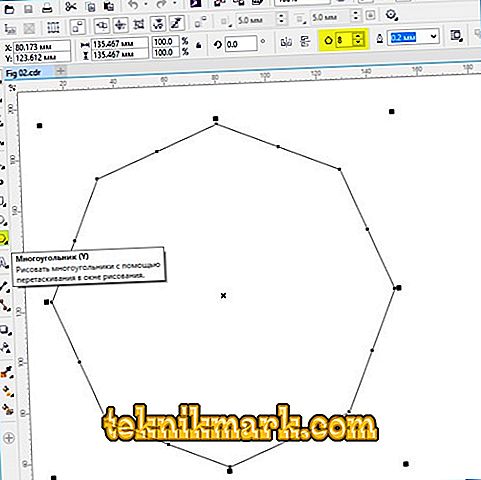
Star
Δεδομένου ότι το αστέρι είναι ουσιαστικά ένα πολύγωνο, το σχέδιο αυτού του αντικειμένου και η ρύθμιση των παραμέτρων σε μεγάλο βαθμό συμπίπτουν με αυτό.
- Στη γραμμή εργαλείων, μετακινήστε τον κέρσορα στην επιλογή "Πολύγωνο" και επιλέξτε τη λειτουργία "Αστέρι" από το αναπτυσσόμενο μενού.
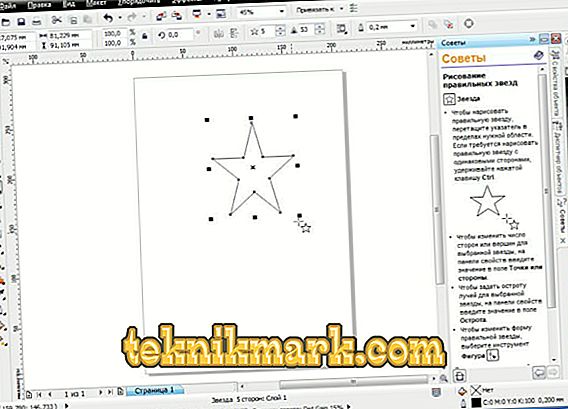
- Σχεδιάστε ένα αστέρι στον ελεύθερο χώρο του χώρου εργασίας, όπως και οποιοδήποτε άλλο σχήμα.
- Μπορείτε να αλλάξετε το αστέρι με τις ίδιες λειτουργίες με το πολύγωνο. Είναι αλήθεια ότι σε αυτήν την περίπτωση είναι διαθέσιμες αρκετές μοναδικές επιλογές, για παράδειγμα, η ευκρίνεια της γωνίας. Όσο μεγαλύτερη είναι η τιμή, τόσο πιο έντονα και λεπτότερα θα είναι τα άκρα.
- Επιλέγοντας τη λειτουργία "Σύνθετο αστέρι" από το αναπτυσσόμενο μενού "Πολύγωνο", μπορείτε να σχεδιάσετε αστέρια από παράξενα σχήματα και περιγράμματα, συμπεριλαμβανομένων παραλλαγών με γραμμές που διασταυρώνονται.
Περιφέρεια
Με αυτήν την επιλογή, μπορείτε να σχεδιάσετε σχεδόν οποιοδήποτε στρογγυλό ή ελλειψοειδές σχήμα, συμπεριλαμβανομένου ενός κύκλου, ωοειδούς ή ημικυκλικού. Για αυτό:
- Στη γραμμή εργαλείων, επιλέξτε "Έλλειψη".
- Στον ελεύθερο χώρο του φύλλου εργασίας, κάντε κλικ στον κέρσορα και κρατήστε πατημένο το αριστερό πλήκτρο του ποντικιού με το δάχτυλό σας, σύρετε προς την επιθυμητή κατεύθυνση. Έτσι, σχεδιάζετε ένα ωοειδές ή ελλειπτικό. Για να έχετε έναν τέλεια απαλό κύκλο, κρατήστε πατημένο το πλήκτρο Ctrl στο πληκτρολόγιο ενώ σύρετε το σχήμα.
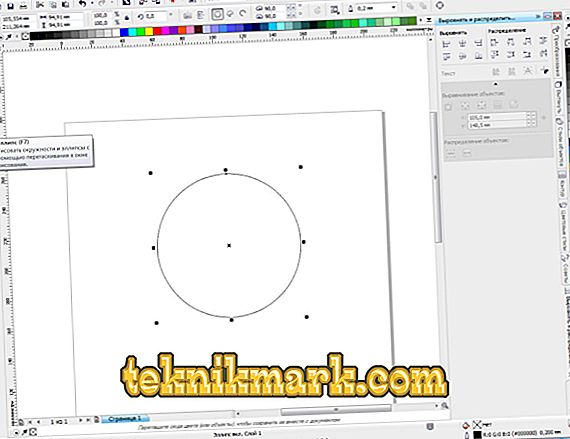
- Για να τοποθετήσετε μια έλλειψη σε μια κλίση, όπως το εργαλείο Rectangle, μπορείτε να το σχεδιάσετε με τρία σημεία. Για να το κάνετε αυτό, επιλέξτε την κατάλληλη λειτουργία στο μενού "Ellipse".
- Σχεδιάστε μια ευθεία που θα αντιστοιχεί στη διάμετρο του κύκλου σας και στη συνέχεια σύρετε το σχήμα προς τη σωστή κατεύθυνση. Μπορείτε επίσης να ορίσετε με μη αυτόματο τρόπο το μέγεθος και τη γωνία κλίσης, όπως μπορείτε να κάνετε στο μενού "Ορθογώνιο".
- Για να σχεδιάσετε ένα ημικύκλιο, επιλέξτε τον κύκλο σας και έπειτα στον επάνω πίνακα, κάντε κλικ στο κουμπί Τομέας και στο πεδίο εισαγωγής δίπλα του καθορίστε μια γωνία 180 μοίρες.
- Αν θέλετε, μπορείτε να αλλάξετε την πλευρά στην οποία θα κοιτάξει ο κύκλος του ημικυκλίου.
Η σπείρα
Η έλικα είναι μια άλλη απλή εικόνα που μπορεί να σχεδιαστεί πολύ εύκολα στο CorelDRAW. Πώς να το κάνετε σωστά;
- Για να ξεκινήσετε, μετακινήστε τον κέρσορα του ποντικιού στην επιλογή "Πολύγωνο" και, στη συνέχεια, επιλέξτε "Σπιράλ" στο αναδυόμενο μενού.
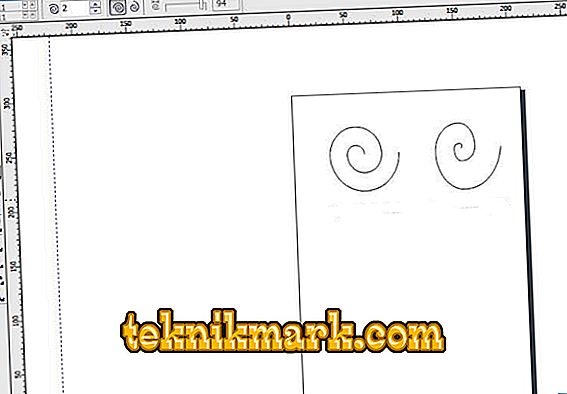
- Όπως όλα τα άλλα εργαλεία, σύρετε το ποντίκι πάνω από τον ελεύθερο χώρο στο χώρο εργασίας, προσαρμόζοντας έτσι το μέγεθος του αντικειμένου. Εάν αυτή τη στιγμή κρατάτε πατημένο το πλήκτρο Shift, η σπείρα θα τραβηχτεί από το κέντρο προς την άκρη και αν κρατήσετε πατημένο το Ctrl, θα έχει το ίδιο μέγεθος τόσο κάθετα όσο και οριζόντια.
- Στο παράθυρο παραμέτρων στο επάνω μέρος του πεδίου εργασίας, μπορείτε να καθορίσετε τον αριθμό των στροφών. Λάβετε υπόψη ότι αυτές οι αλλαγές θα εφαρμοστούν μόνο στο νέο σχήμα.
- Εάν θέλετε να σχεδιάσετε μια λογαριθμική σπείρα, στην οποία το πλάτος μεταξύ των σπειρών αυξάνεται προς τα άκρα, κάντε κλικ στον αντίστοιχο διακόπτη στον πίνακα παραμέτρων και επίσης χρησιμοποιήστε το ρυθμιστικό ή ρυθμίστε το συντελεστή ξετυλίγματος χειροκίνητα.
Βασικά Σχήματα CorelDRAW
Σχεδόν όλα τα άλλα τυπικά γεωμετρικά σχήματα που δεν περιλαμβάνονται στην προηγούμενη λίστα μπορούν να σχεδιαστούν χρησιμοποιώντας το εργαλείο βασικών σχημάτων. Πώς να σχεδιάσετε ένα βέλος ή άλλο σωστό αντικείμενο στη Κόρελα;
- Στη γραμμή εργαλείων, επιλέξτε την επιλογή "Βασικά σχήματα". Το παραλληλεπίπεδο επιλέγεται από προεπιλογή, αλλά μπορείτε να επιλέξετε άλλα στον πίνακα επιλογών, συμπεριλαμβανομένου του βέλους, του σταυρού, του τριγώνου, του κυλίνδρου, της καρδιάς και πολλών άλλων.
- Επιλέξτε το επιθυμητό αντικείμενο, για παράδειγμα, ένα τρίγωνο ή μια καρδιά, και τραβήξτε το από την αρχή.
- Θα μπορείτε να επιλέξετε τις ίδιες παραμέτρους όπως και για τα άλλα στοιχεία: μέγεθος, γωνία και περίγραμμα. Επιπλέον, έχει προστεθεί η παράμετρος "Στυλ γραμμής", επιτρέποντάς σας να επιλέξετε μια γραμμή διαφορετικού στυλ και εμφάνισης για την σχεδίαση ενός αντικειμένου.
Συμπέρασμα
Η σχεδίαση γεωμετρικών σχημάτων χρησιμοποιώντας τον επεξεργαστή CorelDRAW δεν είναι καθόλου δύσκολη, όπως φαίνεται με την πρώτη ματιά. Αρχικά, θα έχετε απλά πράγματα, αλλά με την πάροδο του χρόνου, όταν έχετε περισσότερη πρακτική, θα είστε σε θέση να δημιουργείτε όλο και πιο σύνθετα έργα. Στις παρατηρήσεις θέστε ερωτήσεις που έχετε.